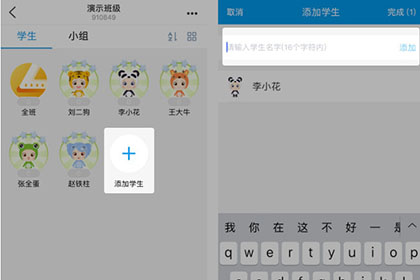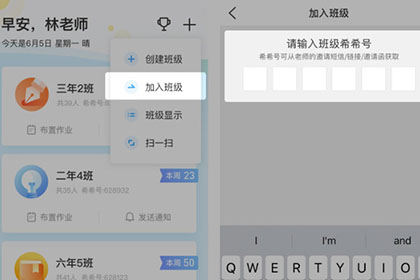班级优化大师怎么添加第二个孩子?班级优化大师添加学生的方法
时间:2021-11-07来源:互联网作者:葫芦娃
班级优化大师怎么添加第二个孩子呢?下面是小编介绍班级优化大师添加学生的方法,有需要的小伙伴一起来下文看看吧,希望可以帮助到大家!
1、首先登录班级优化大师APP,在课堂界面点击右上角的“+”按钮,选择创建班级。

2、选择学段、班级昵称,并导入点评类型,点击【创建】后就可以生成新的班级。
3、班级创建完毕后,你就是班级的管理员,返回【课堂】界面下,进入刚才创建的班级,点击【添加学生】。
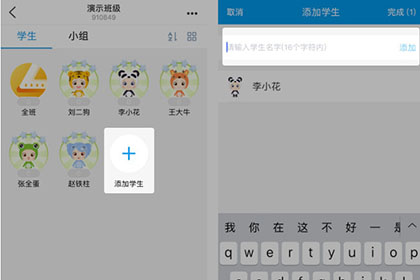
4、输入学生姓名,编辑完成后点击右侧的【添加】按钮。
5、待全部学生姓名输入完毕后,点击右上角【完成】,学生就添加成功了。在学生添加完毕后还可以进行分组,设立小组长,便于整体管理。
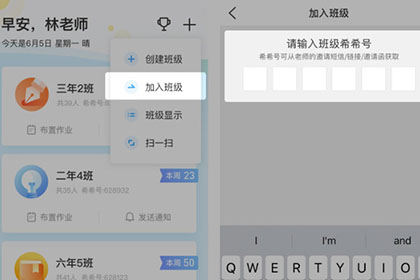
6、如果是你要加入一个班级,则需要点击课堂页面的【加入班级】选项,输入希希号(希希号可以从班级创建者那里获取哦),待班级创建者审核通过后即可加入班级。
以上这里为各位分享了班级优化大师添加学生的方法。有需要的朋友赶快来看看本篇文章吧!
热门推荐
-
高途高中规划
版本: v11.6.1.1225大小:6.21MB
高途高中规划是专门为高中生打造的一款学习软件,以完整的高中知识体系为框架,以科学的高中学习...
-
高途
版本: v11.6.1.1225大小:138.54MB
高途课堂官方版是一款很受欢迎的在线学习软件,高途课堂官方版支持定期考核,反复培训,支持随时随地在线学。能...
-
人教易视听
版本: 3.1.6.62661大小:302.74 MB
人教易视听电脑版是由人民教育电子音像出版社官方推出的K12数字化学习平台。该平台深度配套人教版教材,提...
-
升学e网通
版本: 11.4.0大小:6.19MB
升学e网通app是一款对全国高考招生数据进行科学合理的统计、分析和归纳总结的教育平台。软件...
-
高考3+3选课摸底系统
版本: v4.0大小:1.16MB
高考3+3选课摸底系统是专为新高考“3+3”模式设计的教务管理工具,旨在解决学校在选课走班过程中面临的师资...